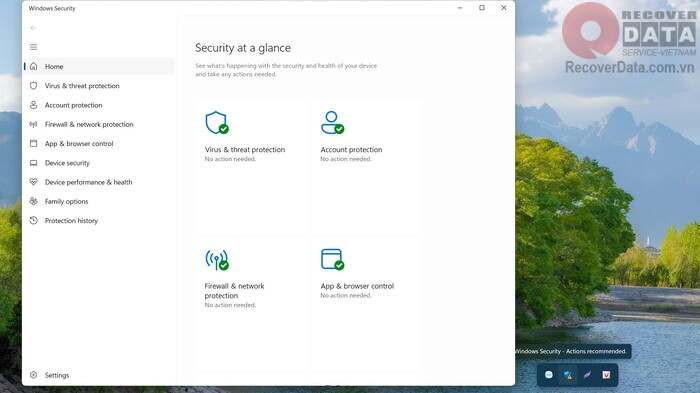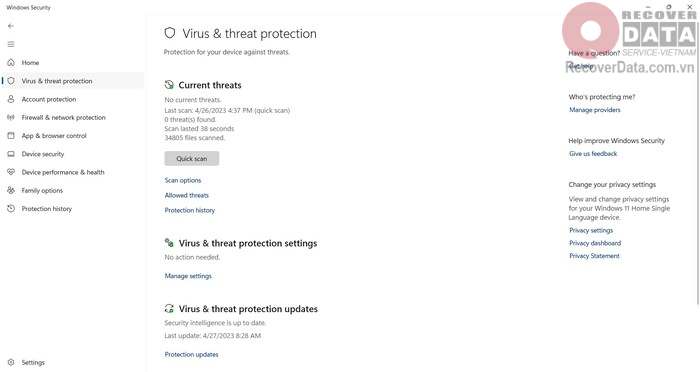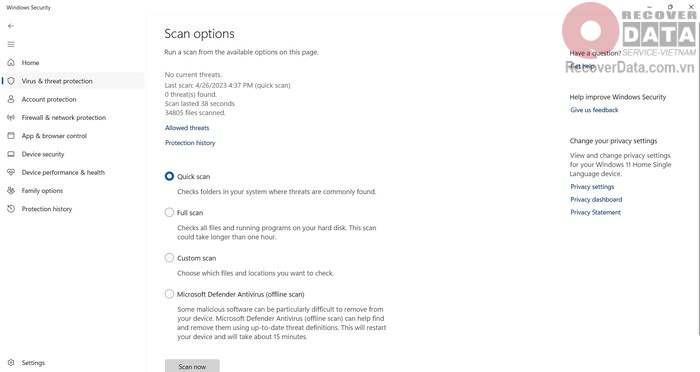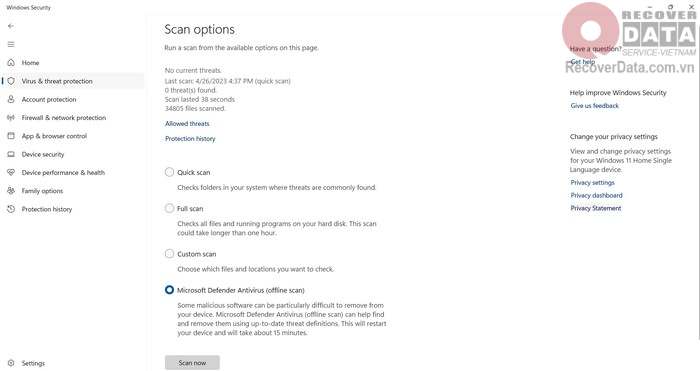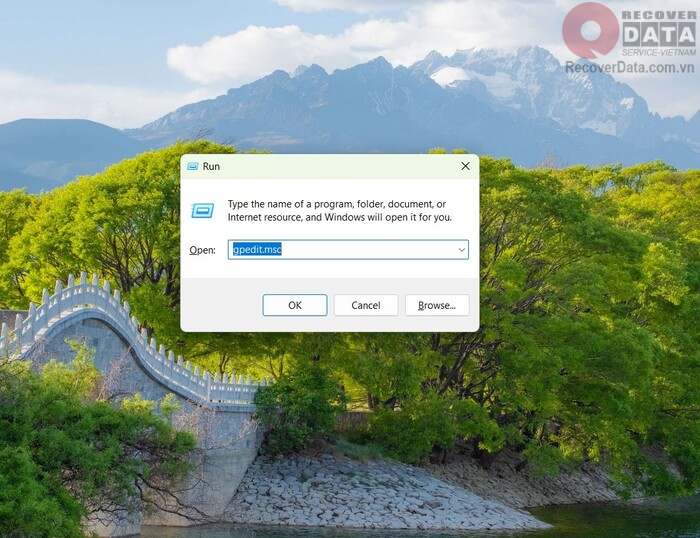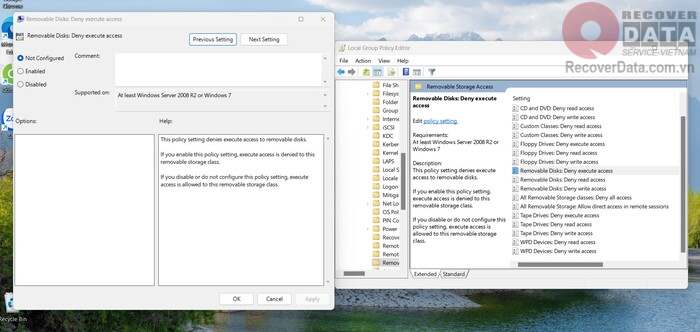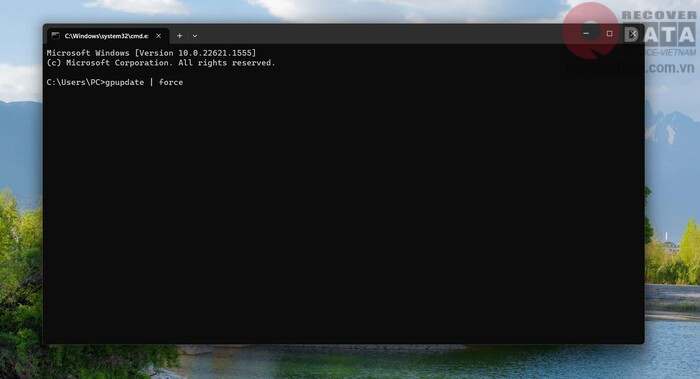BLog - Tin tức
Cách diệt virus trên máy tính Windows 11 siêu nhanh
Nỗi lo về virus xâm nhập máy tính luôn thường trực với mỗi người dùng máy tính. Hiện nay đã có nhiều công cụ và phần mềm diệt virus máy tính hiệu quả cao. Tuy nhiên việc cài đặt thêm phần mềm là điều không phải ai cũng muốn. Nếu bạn thích sử dụng những công cụ trên Windows để diệt virus, hãy xem ngay bài viết sau đây.
Nội dung chính
Nguyên nhân nào khiến máy tính bị nhiễm virus?
Máy tính bị nhiễm virus có thể do nhiều nguyên nhân, chia làm hai nhóm: chủ quan và khách quan. Nguyên nhân chủ quan là thói quen sử dụng máy tính. Nguyên nhân khách quan là máy tính bị tin tặc tấn công qua lỗ hổng bảo mật. Virus trên máy tính cá nhân thường do nguyên nhân chủ quan còn đa phần virus trên hệ thống do tin tặc tấn công có chủ đích.
Cụ thể, những hành vi sau đây từ người dùng có thể tạo kẽ hở để virus xâm nhập:
- Click vào các trang web không bảo mật hoặc các đường link đáng nghi
- Tải xuống phần mềm hoặc dữ liệu không rõ nguồn gốc, không được quét virus
- Click vào các email lạ
- Trao đổi các thiết bị lưu trữ ngoài như USB, thẻ SD, ổ cứng ngoài,… mà không nắm rõ chất lượng
- Xuất hiện lỗ hổng bảo mật trên hệ thống và các ứng dụng
Virus ảnh hưởng đến máy tính như thế nào?
Virus xâm nhập chắc chắn sẽ gây hại đến máy tính, khiến hệ thống có các biểu hiện khác thường. Sau đây là một số tình trạng bạn cần chú ý:
- Máy chạy chậm, bị giật, lag hoặc treo màn hình
- Dữ liệu bị hỏng hoặc mất ngẫu nhiên
- Các kết nối không dây và có dây bị gián đoạn
- Thông tin cá nhân của bạn bị đánh cắp, bao gồm cả thông tin nhân khẩu học, thẻ ngân hàng, mật khẩu
Do đó việc quét virus thường xuyên là điều nên làm để bảo vệ máy tính của bạn trước những rủi ro từ bên ngoài.
=>> Tham khảo phương pháp: khôi phục dữ liệu đã xóa trên máy tính nếu bị virus xóa
Dấu hiệu của máy tính bị nhiễm virus
Tham khảo những dấu hiệu sau để nhận biết khi nào máy tính của bạn bị virus tấn công:
- Các pop-up quảng cáo tự động xuất hiện trên màn hình chính.
- Hiện cảnh báo tại góc công cụ bên phải màn hình: “Your computer is infected” hoặc có cửa sổ cảnh báo “Virus Alert”.
- Trên hệ thống có nhiều file với đuôi lạ như .xe, .sqr, .bin, .sys,…
- Tự động chuyển hướng trang web bất kì khi mở trình duyệt.
- Tự động mở, đóng các chương trình máy tính
- Màn hình máy tính bị xanh hoặc tắt đột ngột
- Các thao tác bị chậm, lag
- Các dữ liệu bị xóa, phá hỏng hoặc mã hóa và đòi tiền chuộc
Sử dụng Windows Security để diệt virus máy tính
Windows Security là công cụ bảo mật Windows có sẵn. Không chỉ có tính năng diệt virus mà công cụ này còn bảo vệ cho tài khoản Windows, tạo tường lửa internet và quản trị các ứng dụng. Các bước sử dụng Windows Security để quét và diệt virus như sau:
- Bước 1: Chọn mục tam giác mở rộng ở góc dưới bên phải màn hình.
- Bước 2: Chọn logo Windows Security để mở công cụ này.
- Bước 3: Chọn Virus & threat protection để vào trình diệt virus
- Bước 4: Chọn mục Scan options để chọn kiểu quét
- Bước 5: Tick vào mục Microsoft Defender Antivirus (offline scan). Đây là mục quét virus cho cả những phần mềm khó loại bỏ nhất
- Bước 6: Bấm Scan để bắt đầu quá trình quét. Thời gian quét trung bình là 10 – 15 phút. Hệ thống khi phát hiện virus sẽ tự loại bỏ cho bạn.
Sử dụng CMD để diệt virus máy tính
Sử dụng cmd được xem như là cách thủ công để diệt virus máy tính. Bạn nên sử dụng cách này nếu Windows Security không hiệu quả.
- Bước 1: Mở hộp thoại Run bằng tổ hợp phím Windows + R.
- Bước 2: Nhập “gpedit.msc” vào thanh công cụ và nhấn Enter hoặc bấm OK. Trước đó bạn cần tải và cài đặt Group Policy Editor
- Bước 3: Cửa sổ Local Group Policy Editor hiện lên. Bạn hãy lần lượt bấm chọn theo thứ tự Computer Configuration -> Administrative Templates -> System -> Removable Storage Access (click đúp).
- Bước 4: Click đúp vào mục Removable Disks: Deny execute access.
- Bước 5: Tại cửa sổ mới của Removable Disks: Deny execute access, tick chọn Enabled -> chọn Apply để lưu.
- Bước 6: Ngoài màn hình chính, sử dụng lại Windows + R để mở hộp thoại Run.
- Bước 7: Nhập cmd trên thanh tìm kiếm và nhấn Enter.
- Bước 8: Nhập lệnh “gpupdate | force” trong cmd và nhấn Enter
- Bước 9: Máy tính đã bắt đầu quét và diệt virus cho bạn.
Những câu hỏi liên quan đến diệt virus máy tính
- Windows Security có hiệu quả không?
Trả lời: Windows Security là lựa chọn tốt để bạn diệt virus bởi đây là công cụ do chính Microsoft tạo ra. Tuy nhiên hiện nay có nhiều virus nguy hiểm dễ dàng qua mặt hoặc vô hiệu hóa công cụ này. Lúc này bạn cần có những phương pháp diệt virus tốt hơn. Còn nếu cần một công cụ bảo vệ máy tính mỗi ngày thì Windows Security là lựa chọn phù hợp nhất.
- Có những phần mềm nào diệt virus máy tính tốt?
Có nhiều phần mềm diệt virus tốt hiện nay như McAfee AntiVirus Plus, Malwarebytes Premium, Emsisoft Anti-Malware, Kaspersky,… Các phần mềm này cho phép miễn phí các tính năng cơ bản, đa phần bạn cần đăng ký các gói để sử dụng các quyền khác.
- Bảo vệ máy tính khỏi virus thế nào hiệu quả?
Các bảo vệ máy tính khỏi virus tốt nhất đó là phòng ngừa. Bạn cần hạn chế các thói quen xấu để giảm nguy cơ virus xâm nhập cũng như bật tường lửa liên tục. Bên cạnh đó các bản vá lỗi từ hệ thống cũng nên được cài đặt thường xuyên.
- Dữ liệu bị virus phá hỏng có khôi phục được không?
Giữ liệu bị virus phá hỏng hoặc làm mất đều có thể khôi phục được. Tuy nhiên bạn không thể thực hiện việc này tại nhà mà cần đến các trung tâm khôi phục dữ liệu để được xử lý.
Trên đây là các cách diệt virus máy tính nhanh chóng bằng các công cụ của hệ thống Windows. Cứu dữ liệu Bách Khoa hy vọng rằng đây sẽ là những công cụ hữu ích để bạn bảo vệ an toàn cho máy tính trước rủi ro bị virus xâm nhập.